

Знакомство с PRISMAlytics Accounting предполагает некоторую подготовку. Цель этой главы — помочь вам последовательно выполнить действия, необходимые для полноценной работы PRISMAlytics Accounting.
Внимательно прочтите описанные ниже шаги, чтобы убедиться, что вы оптимально используете свои приложения и инструменты PRISMA Home.
Вот, что вам потребуется, чтобы начать работу.
PRISMA Home позволяет использовать устройство двумя способами. Некоторые устройства поддерживают прямое подключение. или установить подключение через Cloud Proxy.
Устройства PRISMAlytics Accounting требуют подключения к Cloud Proxy:
Настройка Cloud Proxy и добавление устройств
Регистрация устройств в PRISMA Home с помощью Cloud Proxy
С помощью Cloud Proxy можно установить сетевое соединение между PRISMA Home и вашими устройствами, а также легко управлять ими и устранять неполадки.
Важно устанавливать обновления Cloud Proxy. При выходе новой версии в заголовке страницы и в карточке появится уведомление для запуска [Конфигурация].
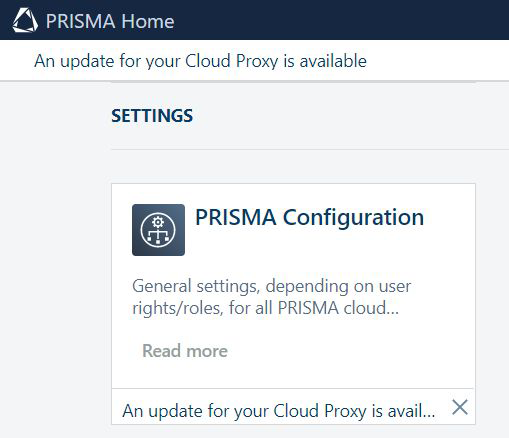
Разрешите приложениям использовать только что добавленные устройства.
Пригласите других пользователей создать учетные записи в вашем клиенте в PRISMA Home.
При отправке приглашения вы должны выбрать, какой тип роли пользователя назначить для портала PRISMA Home.
.
В PRISMA Home доступны две роли:
[Сотрудник] — сотрудник типографии.
Сотрудник не может изменять параметры.
[Администратор] — администратор типографии.
Администратор может изменять параметры и может выполнять любое из доступных действий.
Назначьте роль каждому зарегистрированному пользователю в доступных приложениях.
Подобным образом каждое приложение предлагает роли пользователей, настроенные в соответствии с их конкретными потребностями. Если приложение предлагает параметры управления, оно предложит роль [Администратор] как вариант.
Далее описан порядок действий, который нужно выполнить, чтобы начать работу с PRISMAlytics Accounting после выполнения указанных выше шагов.
Назначьте роль каждому зарегистрированному пользователю в PRISMAlytics Accounting.
Пул пользователей PRISMA Home отличается от пользователей, представленных в отчетах о пользователях. В отчетах будут отображаться только те данные о пользователях, которые распечатаны на ваших настроенных устройствах.
Настройте PRISMAlytics Accounting, чтобы получать данные с устройств.
Это можно сделать это вручную, когда вам нужно обновить данные, или автоматически.
Преобразуйте данные вашей типографии в отчеты.
Видео: PRISMAlytics Accounting: Введение: отчеты, личные данные
Дайте команду приложению PRISMAlytics Accounting автоматически создавать отчеты.
Видео: PRISMAlytics Accounting: автоматическое создание отчетов
Чтобы получать данные от контроллера печати, нужно активировать ряд параметров в контроллере печати.
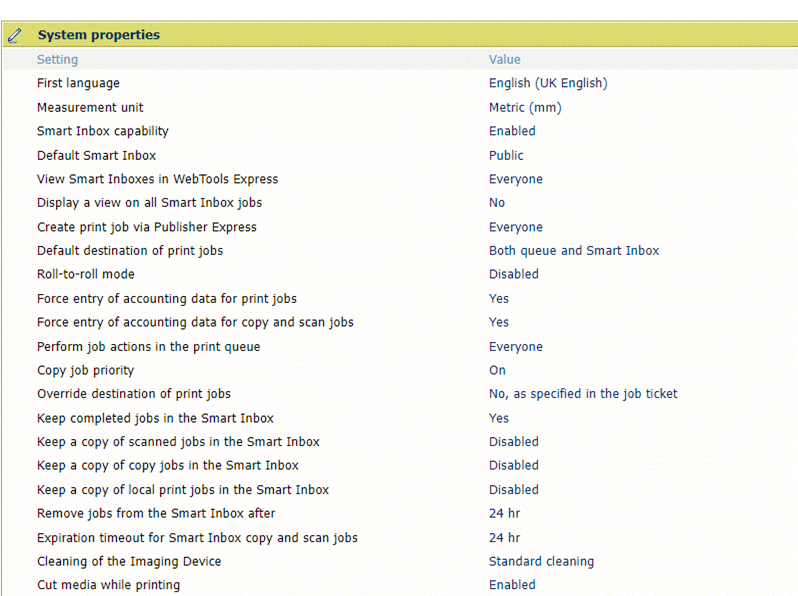
Для обоих параметров следует задать значение "Да":
[Принудительно вводить данные системы учета для заданий печати]
[Принудительно вводить данные системы учета для заданий копирования и сканирования]